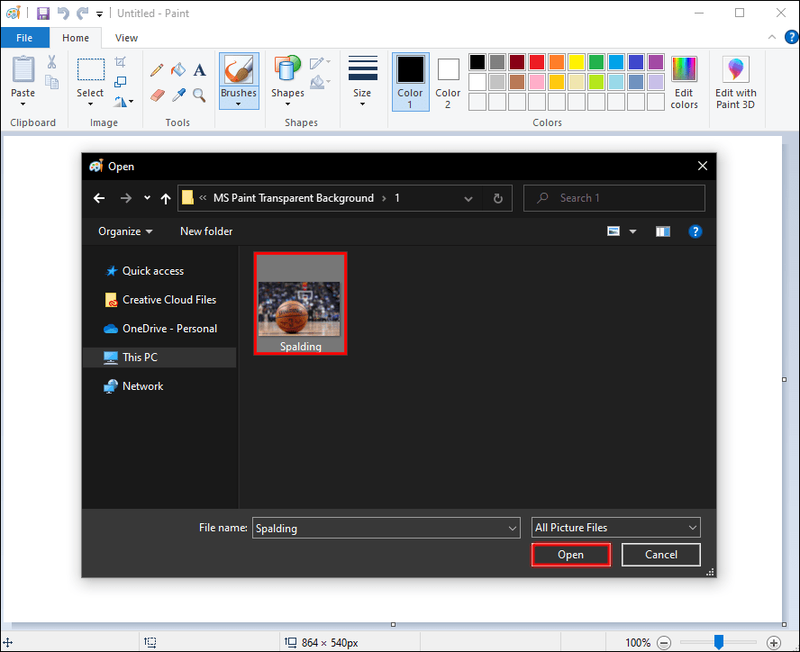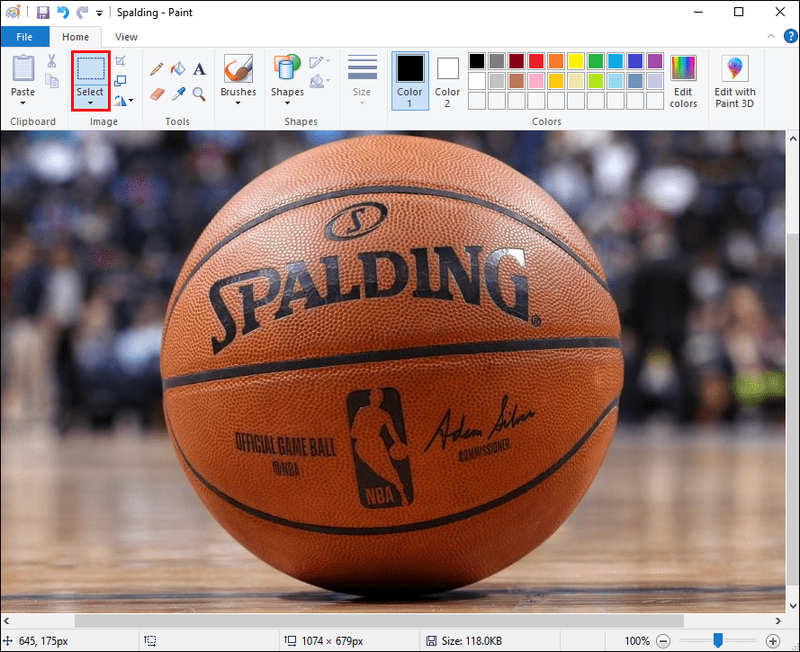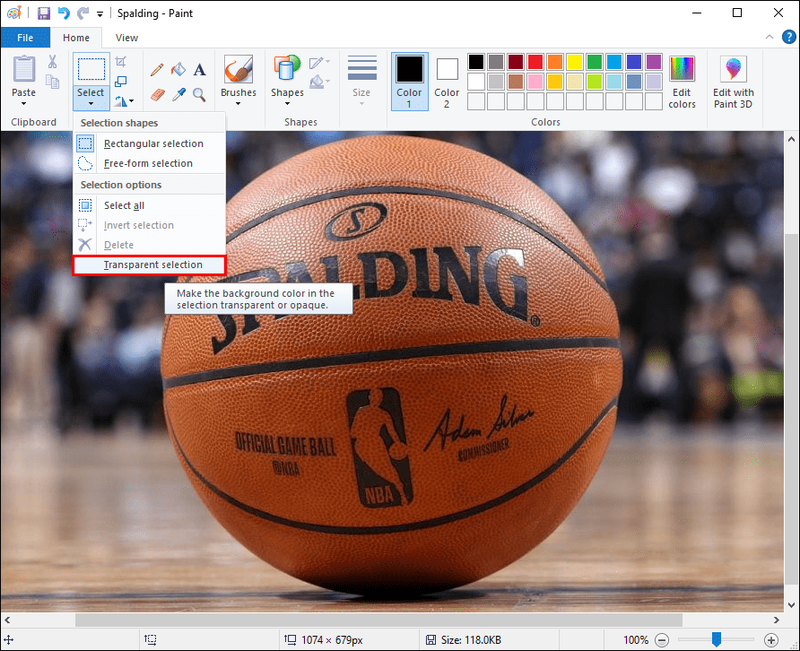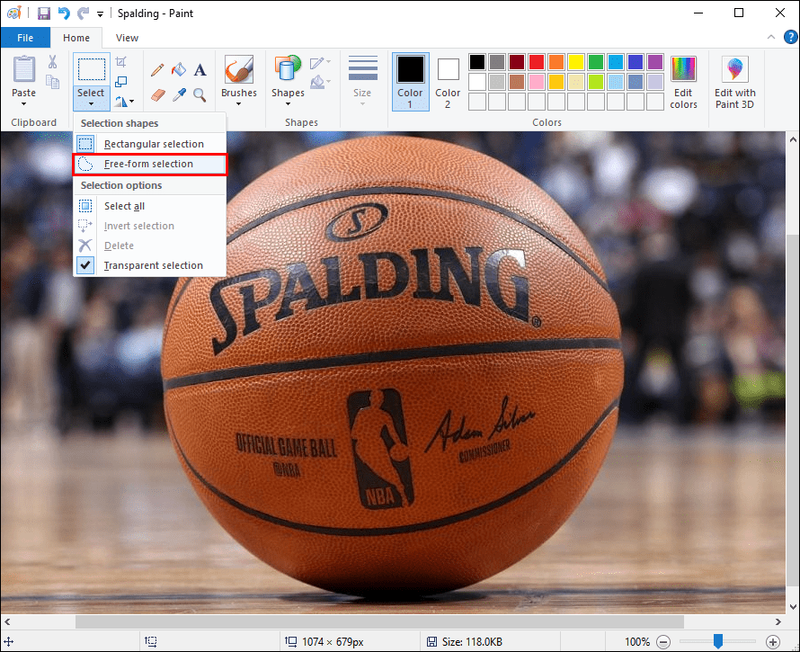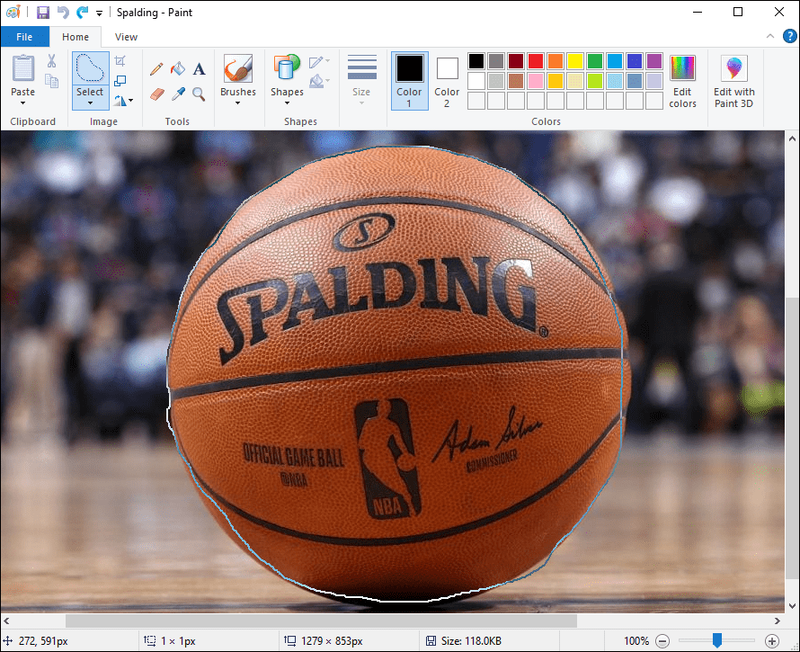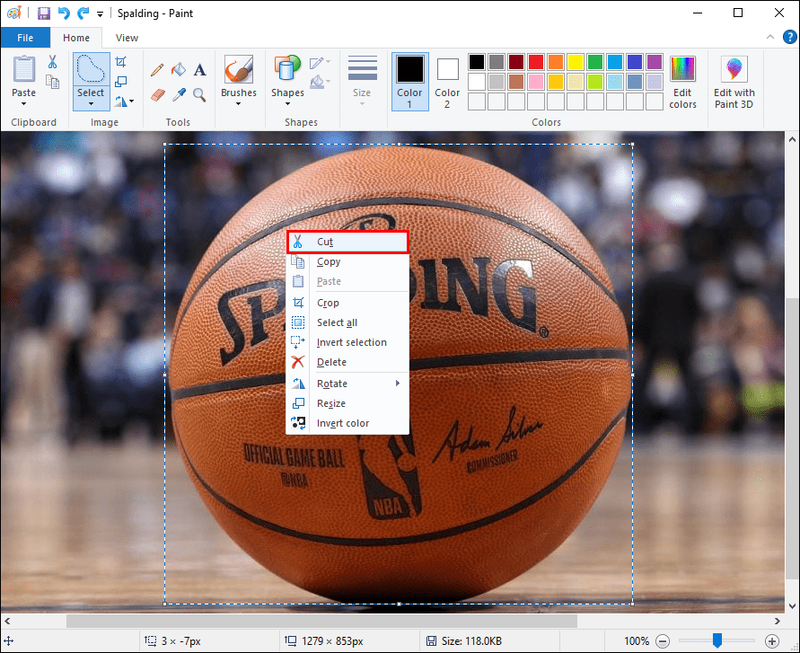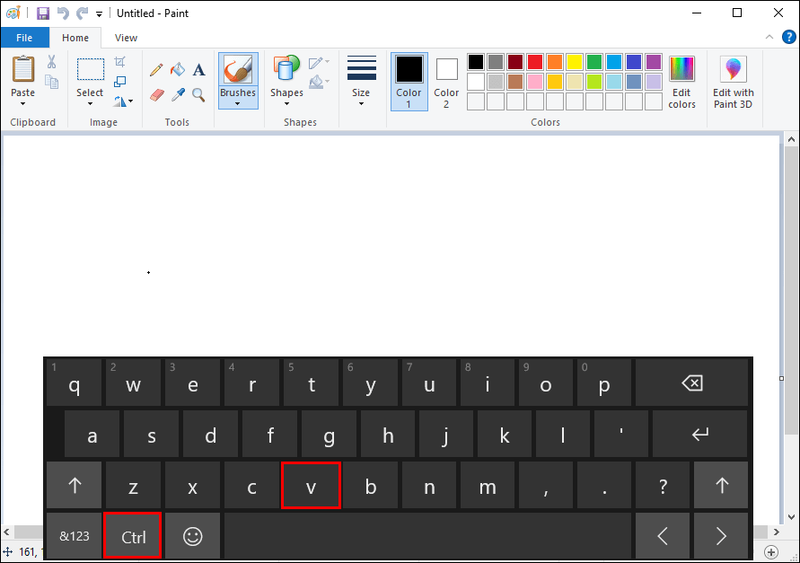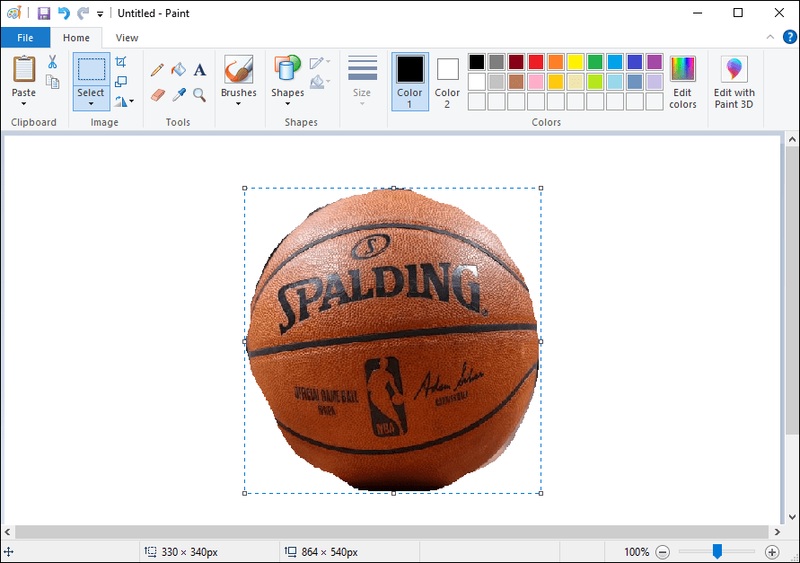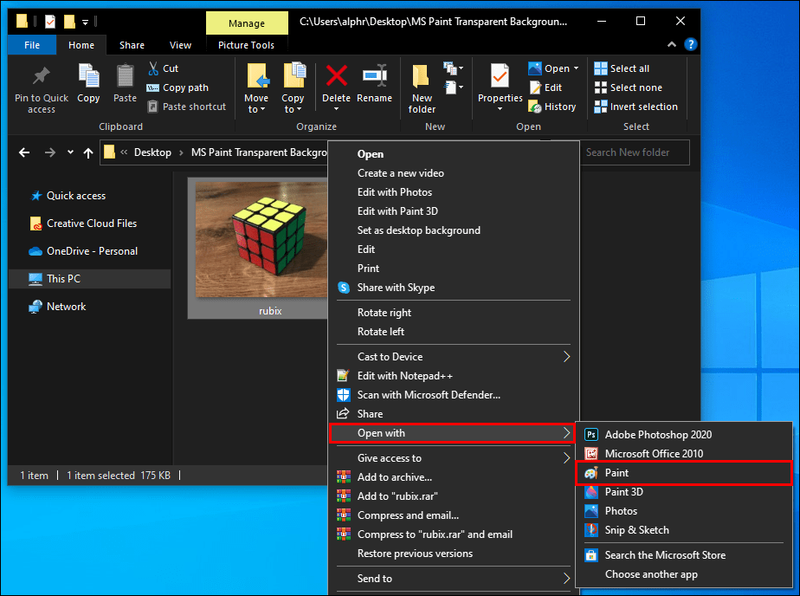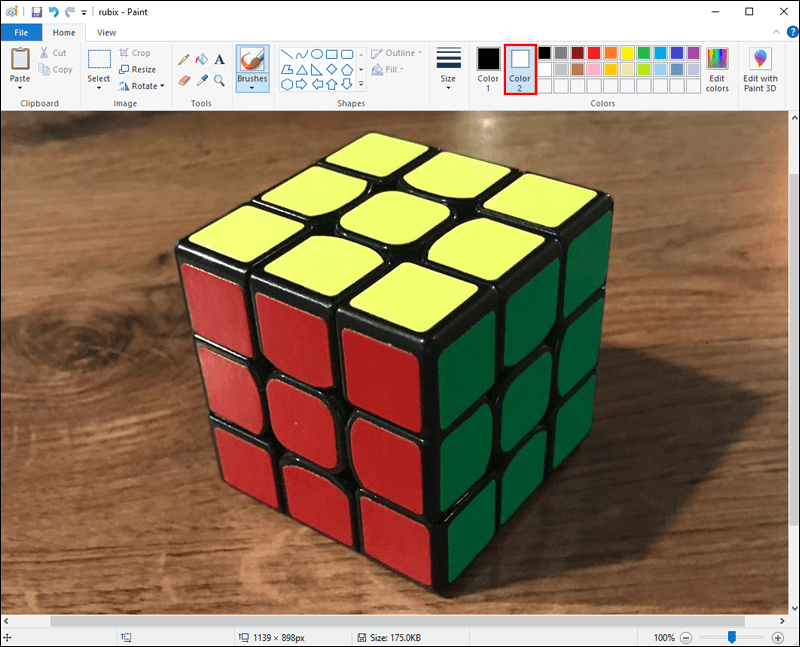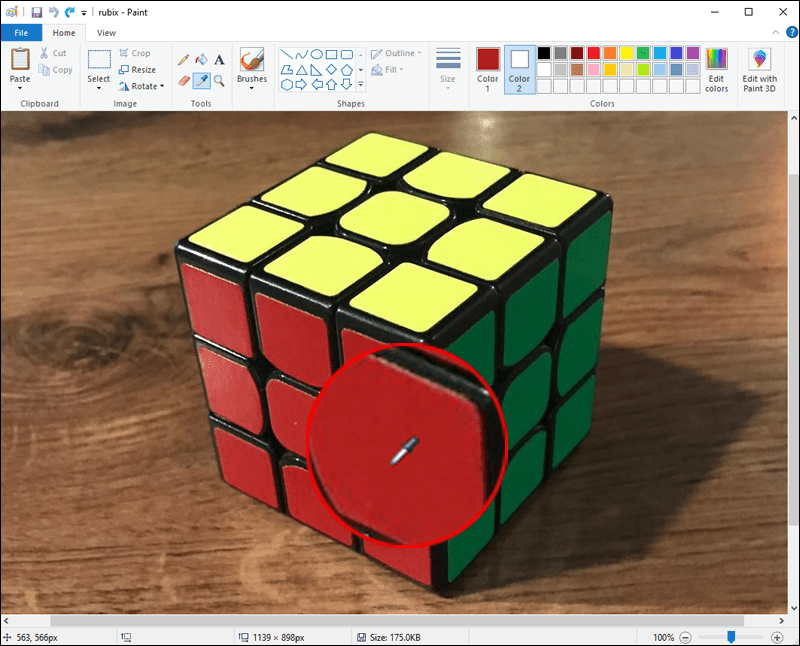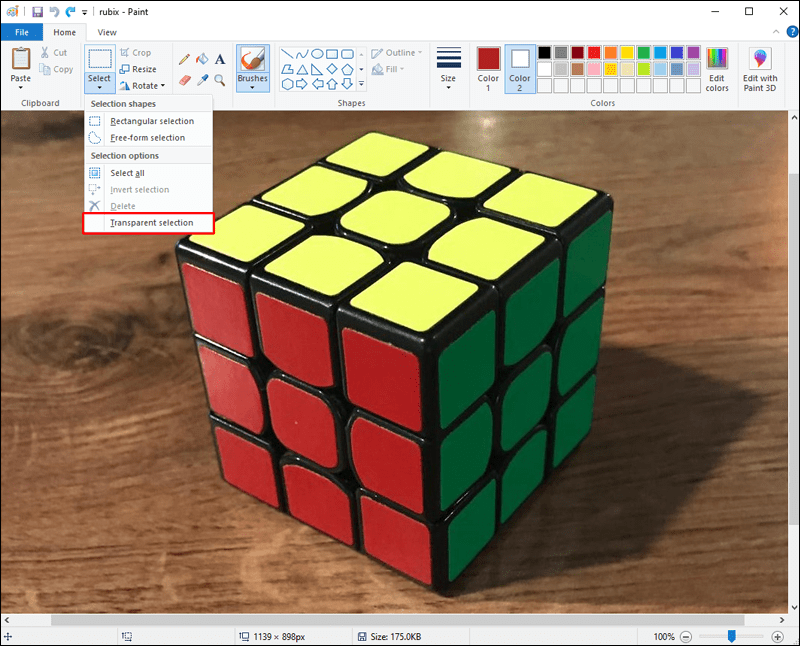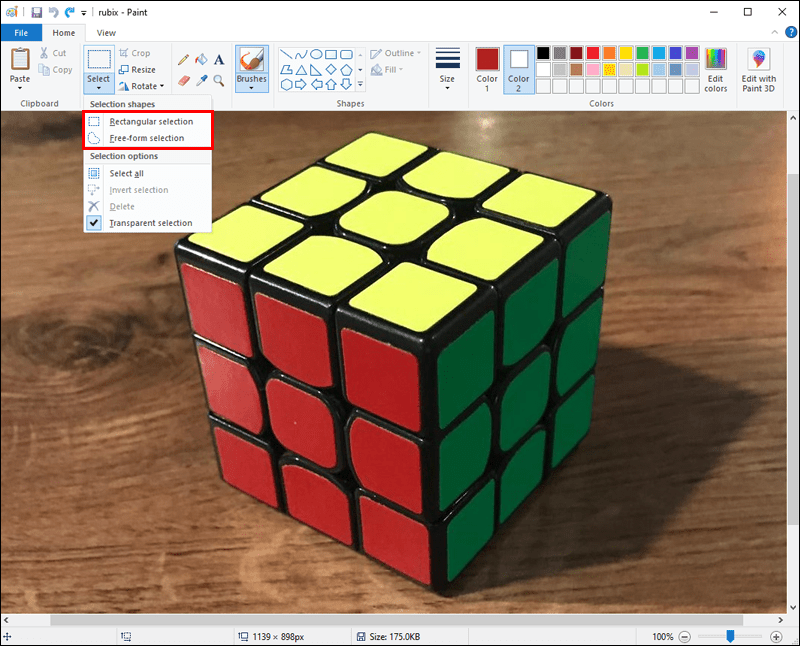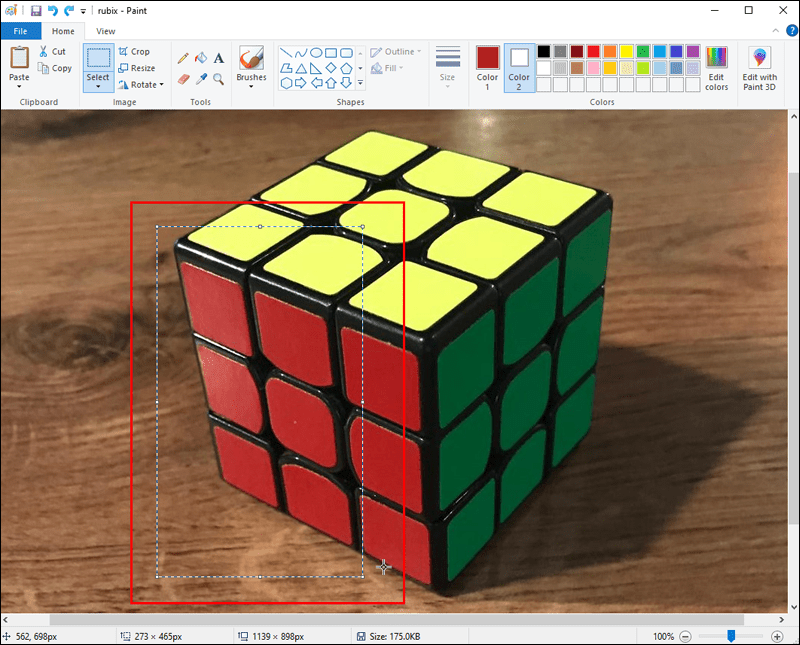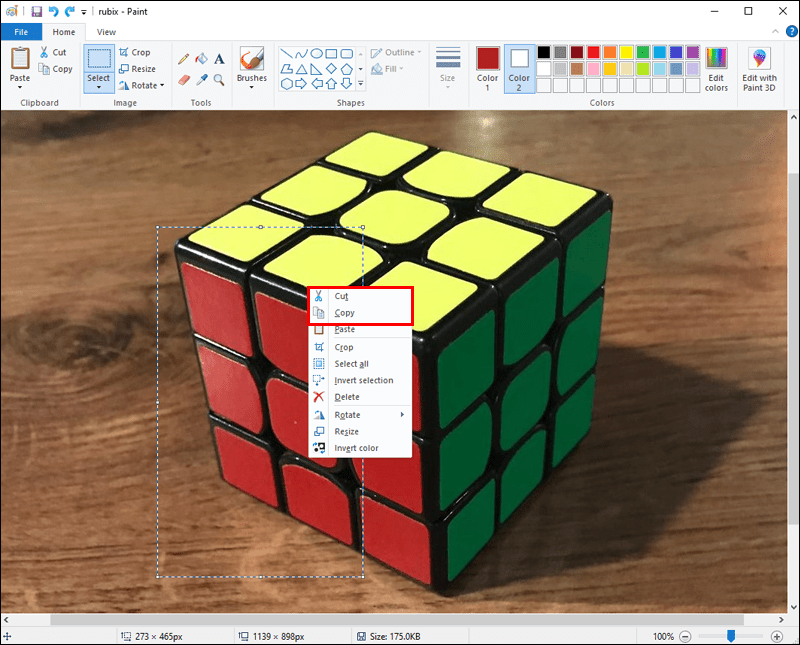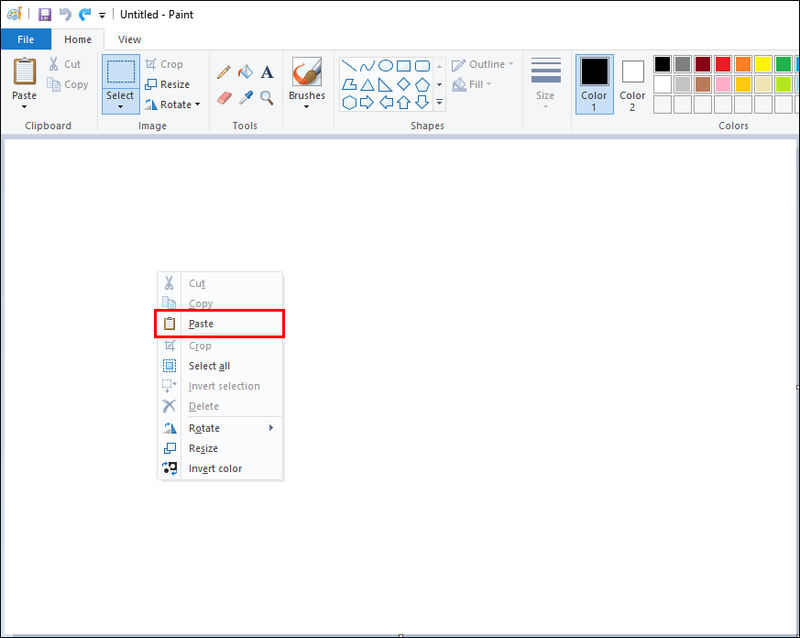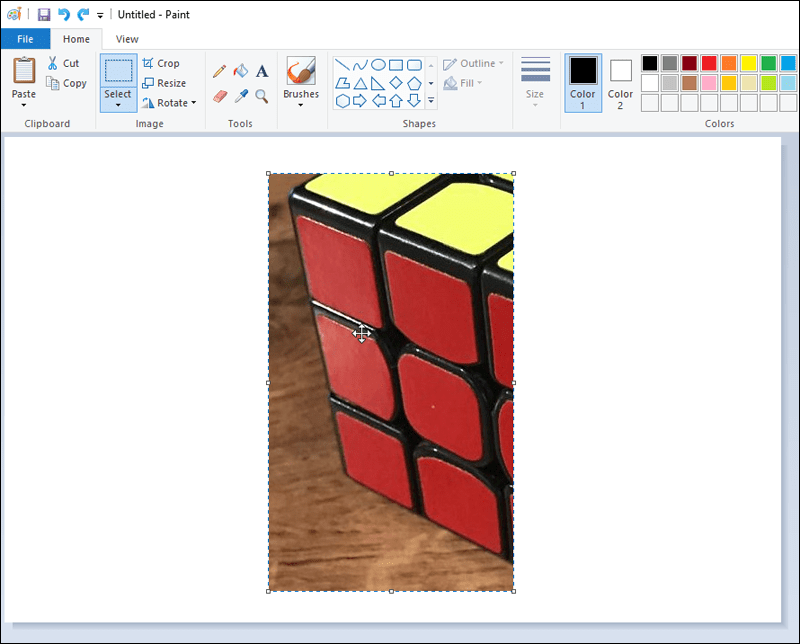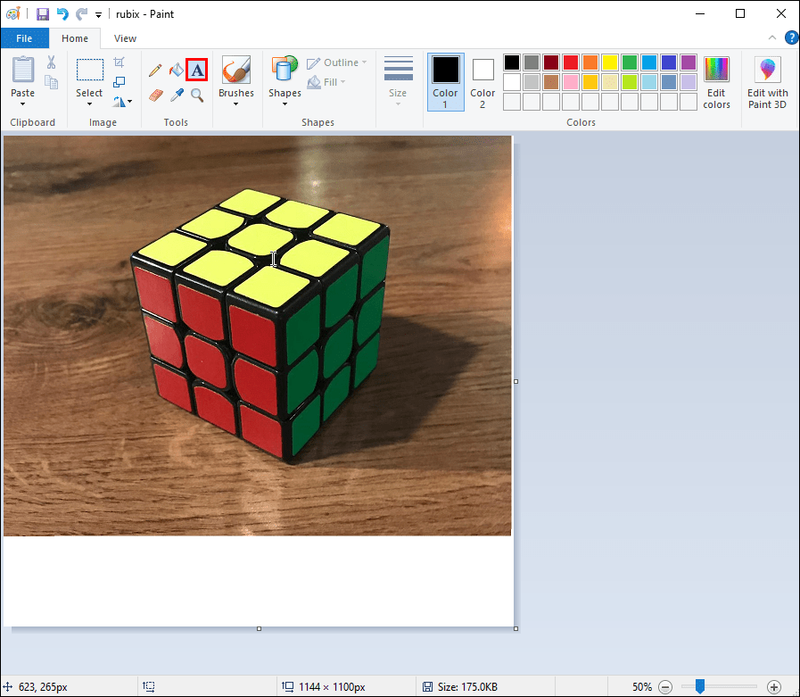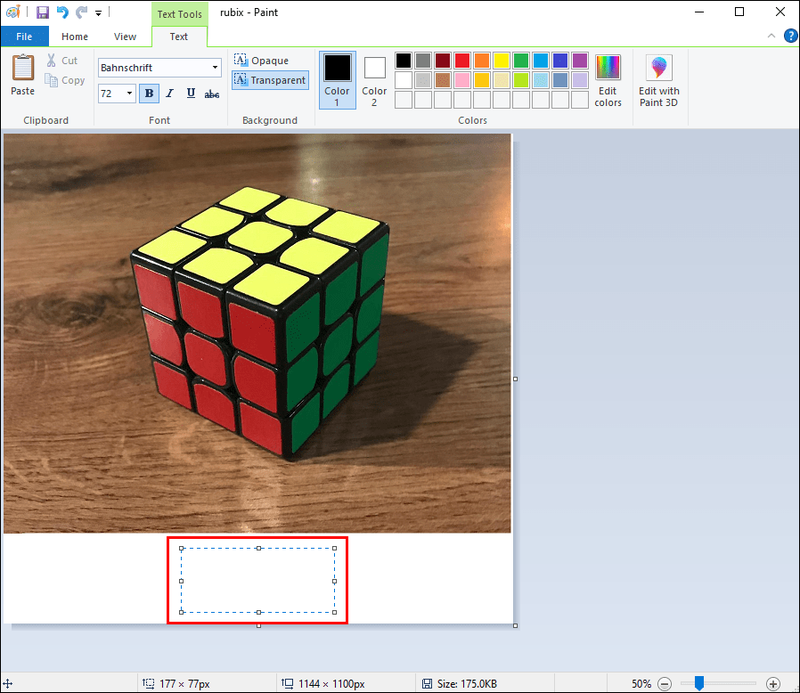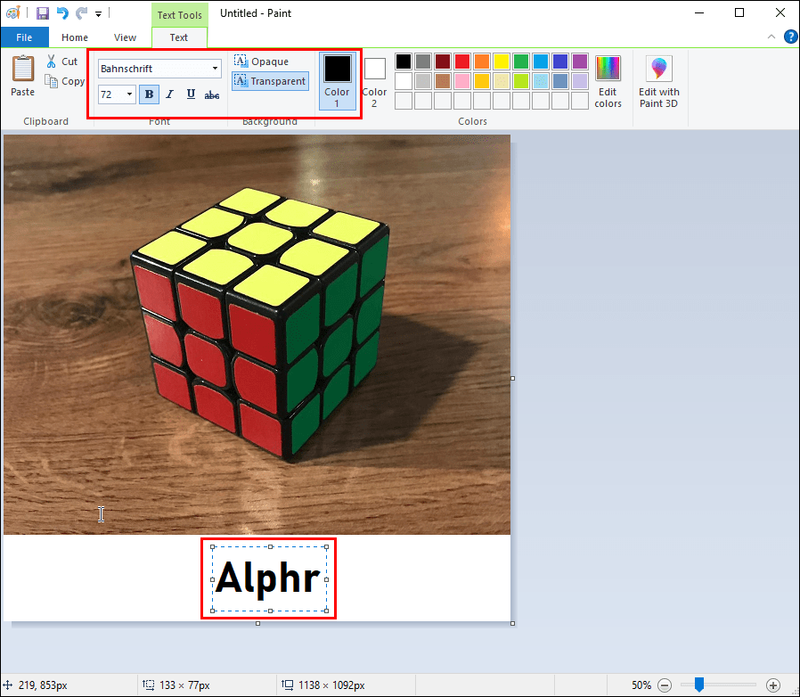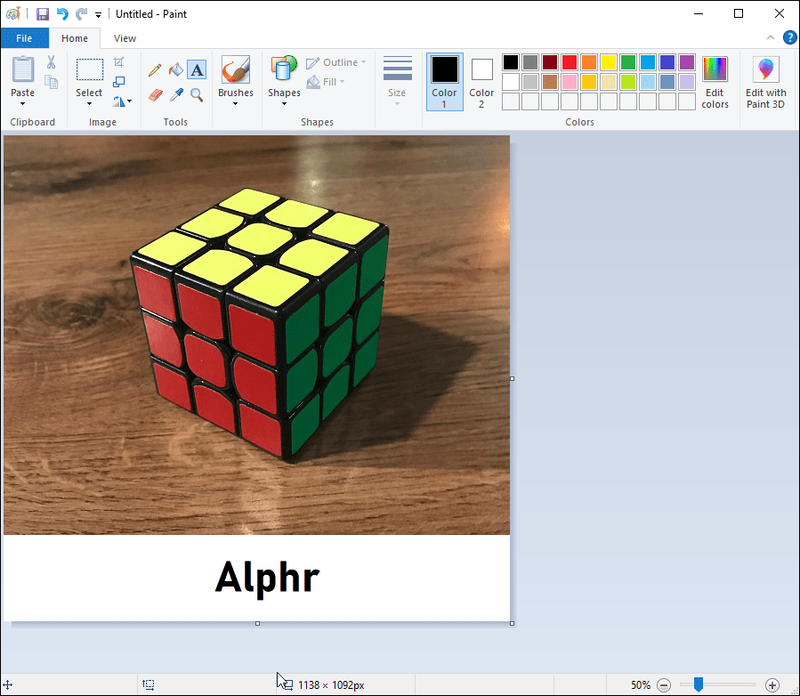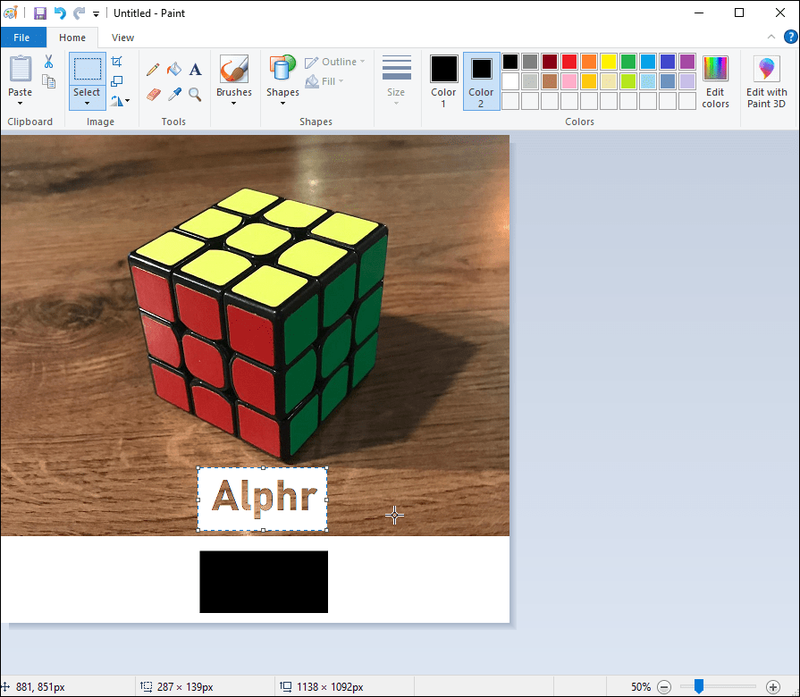אם אתה משתמש באופן קבוע ב-Microsoft Paint ככלי עיצוב גרפי בסיסי, אתה עלול למצוא את עצמך רוצה ליצור רקע שקוף.

אולי אתה רוצה לחדד את עבודתך על ידי הנחיית נקודת המבט של הצופה לחלק מסוים בתמונה. או אולי אתה רוצה לשכב תמונה מסוימת על גבי תמונה אחרת ללא בלגן רקע לא רצוי.
לא משנה מה הסיבה שלך, הבנה כיצד ליישם את כלי השקיפות ב-MS Paint יכולה לשפר את האיכות הכוללת של העבודה שלך.
למרבה המזל, התהליך פשוט יחסית.
הסר את הגנת הכתיבה מכונן ה- USB
במאמר זה, ניקח אותך למדריך שלב אחר שלב כיצד להפעיל בהצלחה את כלי השקיפות ב-MS Paint משולחן העבודה שלך. בנוסף, אנו נספק ייעוץ בכל בעיה שתתמודד איתה תוך כדי.
MS Paint Transparent רקע: Windows 10
אם אתה עורך תמונה מסוימת באמצעות MS Paint, ייתכן שתרצה ליצור רקע שקוף לאפקט כללי משופר יותר. הנה איך לעשות את זה באמצעות Windows 10:
- פתח את התמונה שבה ברצונך להשתמש ב-Paint במחשב שלך.
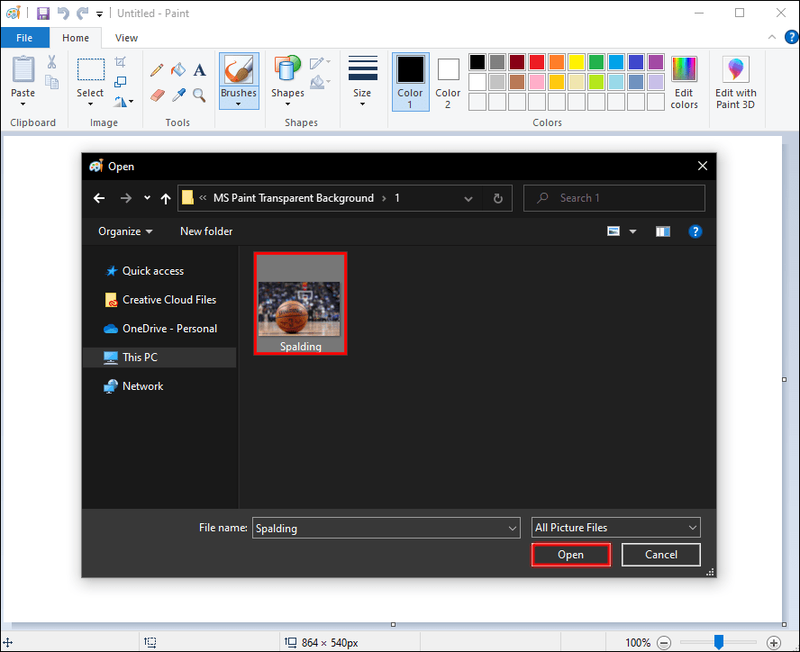
- לאחר מכן, לחץ על בחר בצד שמאל של הסרגל הממוקם בחלק העליון של הדף שלך.
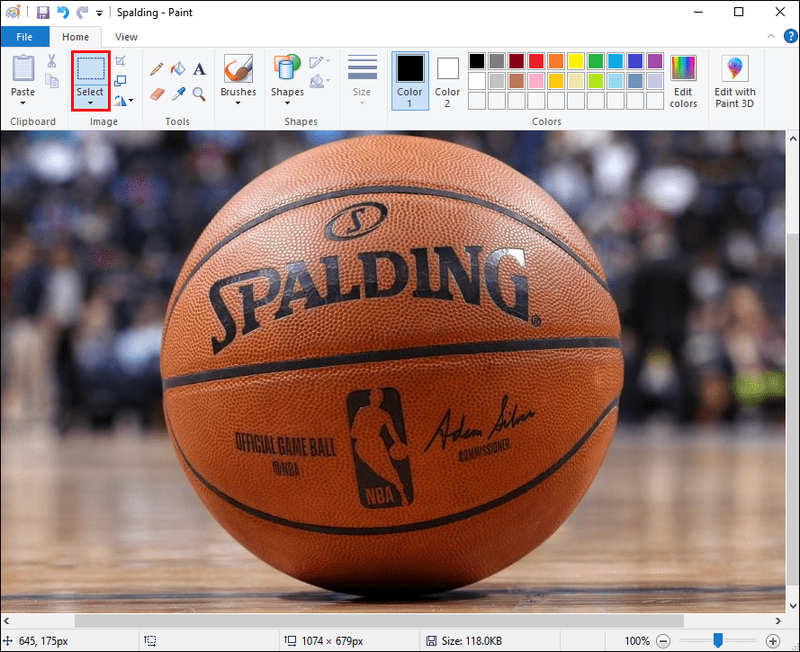
- בחר באפשרות Transparent Selection מהרשימה הזמינה.
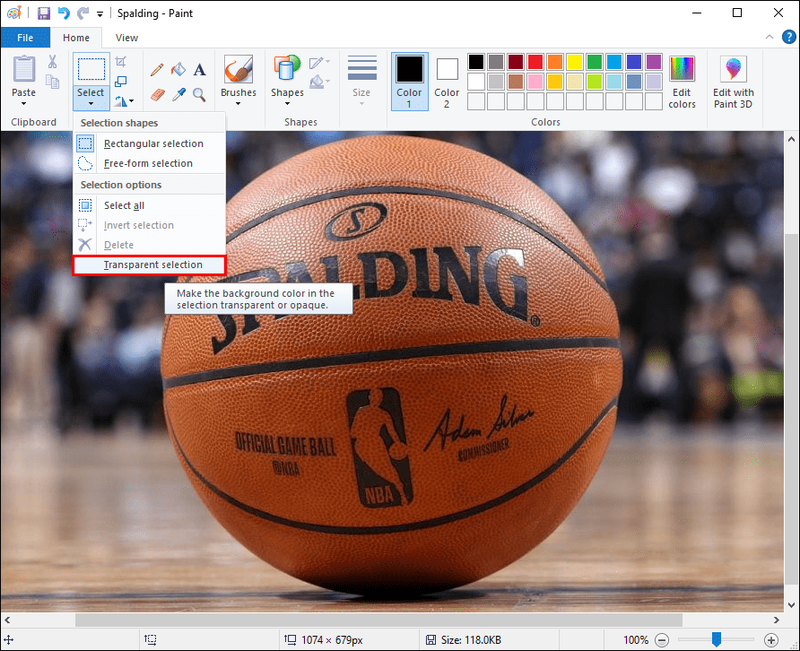
- לאחר שעשית זאת, בחר באפשרות בחירת צורה חופשית מהלחצן 'בחר'.
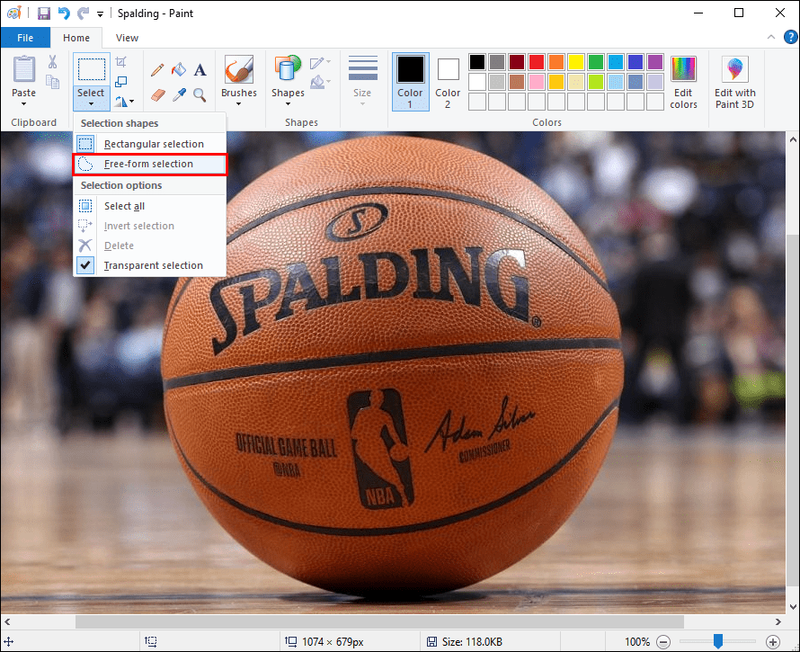
- עקוב אחר האזור שברצונך לשמר על ידי לחיצה ממושכת על לחצן העכבר השמאלי וגרירה.
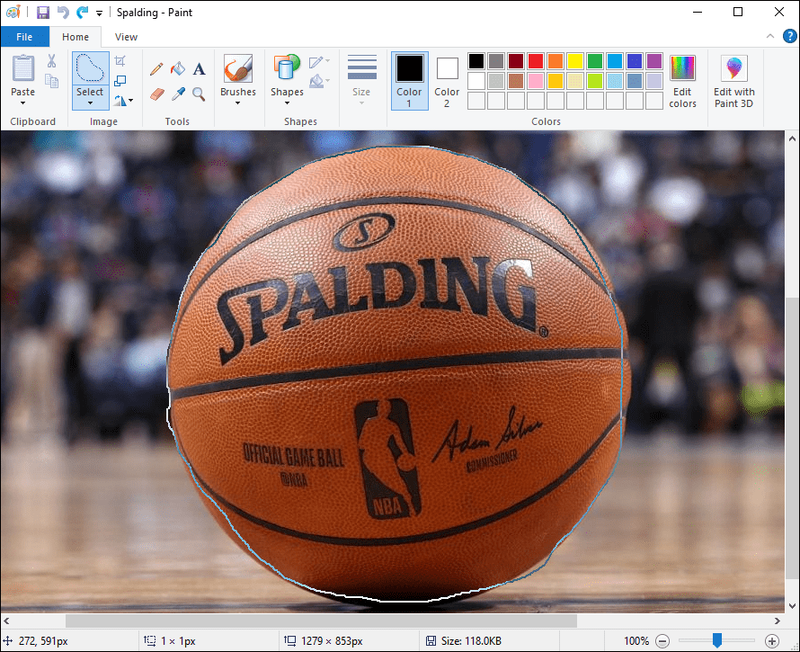
- לחץ לחיצה ימנית על המלבן שמופיע מסביב לאזור המעקב ובחר גזור.
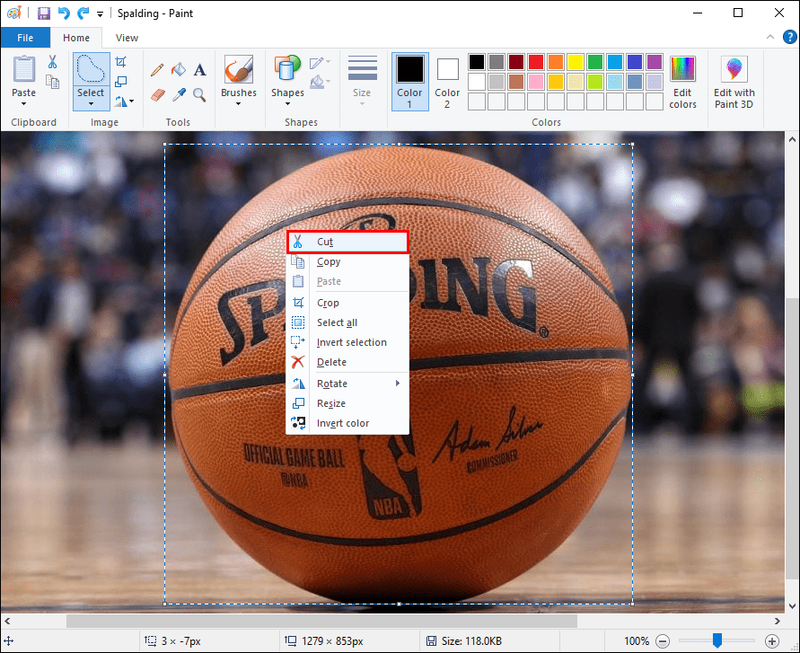
- פתח עמוד חדש ב-Paint והקש Ctrl - V כדי להדביק את התמונה שלך.
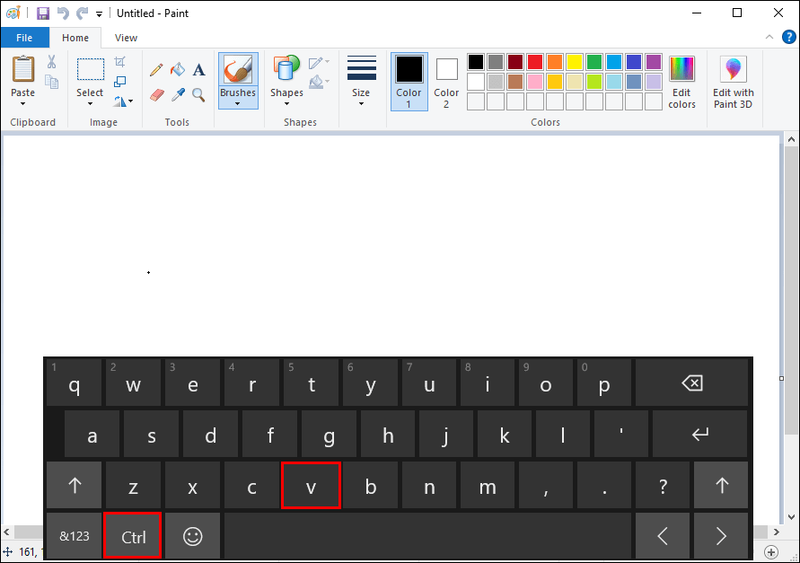
- כעת לתמונה תהיה רקע שקוף.
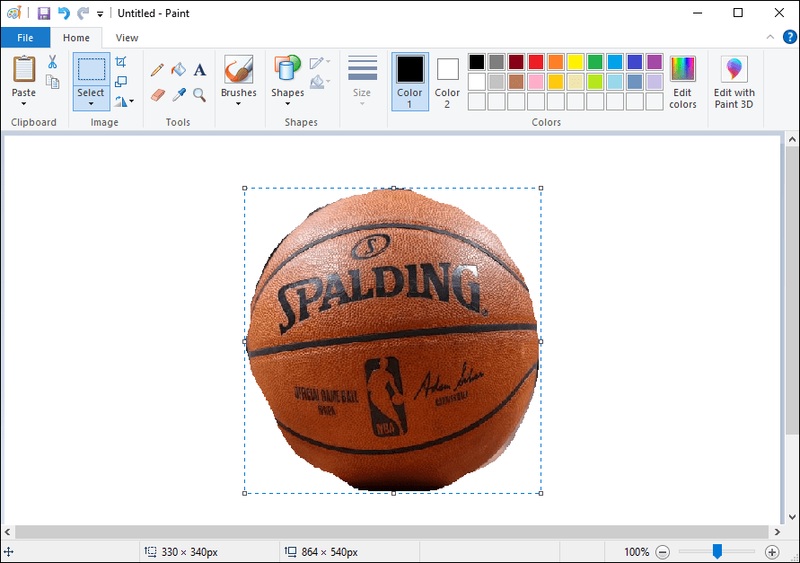
MS Paint Transparent רקע: Windows 7
Windows 7 היא עוד מערכת הפעלה פופולרית שנוצרה על ידי מיקרוסופט. לעתים קרובות הוא זוכה לשבחים על המהירות, האינטואיציה והמערכת הכוללת הקלה לניווט. גרסה זו של Windows, כמובן, מגיעה גם עם הגרסה שלה של MS Paint.
כדי ליצור רקע שקוף באמצעות Windows 7, פשוט בצע את השלבים הבאים:
- פתח את התמונה שברצונך לערוך ב-MS Paint.
- מסרגל הכלים בחלק העליון של הדף שלך, בחר צבע 2. מכאן, תצטרך לבחור את צבע הרקע לתמונה שלך.
- לאחר מכן, לחץ על הכלי טפטפת מסרגל הכלים, ולאחר מכן לחץ על הרקע של התמונה. זה יקבע את הרקע שלך לצבע שבחרת בצבע 2.
- לאחר מכן תצטרך ללחוץ על בחר ולאחר מכן על בחירה שקופה מהתפריט הנפתח.
- בחר בחירה מלבנית או בחירה בצורה חופשית, ולאחר מכן עקוב אחר החלק של התמונה שאתה רוצה להיפטר ממנו על ידי לחיצה ממושכת על הלחצן השמאלי בעכבר.
- לחץ לחיצה ימנית ובחר גזור כדי לבטל את החלק בתמונה שברצונך לגזור. לאחר מכן בחר העתק מעל החלק בתמונה שברצונך לשמור.
- פתח חלון חדש בצייר והדבק את התמונה שהעתקת.
- כעת הוא יופיע עם רקע שקוף.
MS Paint רקע שקוף לא עובד
אם ביצעת את כל השלבים ליצירת רקע שקוף אבל מסיבה כלשהי, הפונקציה עדיין לא עובדת. לדוגמה, ייתכן שתגלה שחלקים מסוימים של האזור שבחרת אינם הופכים לשקופים.
לעתים קרובות יותר, הבעיה נובעת מהחמצת אחד השלבים בעת השימוש בכלי הבחירה השקופה. לדוגמה, ייתכן ששכחת לסמן את התיבה הזו לפני לחיצה על בחירה מלבנית או בחירה בצורה חופשית.
אל תפחד, כי יש לנו דרך קלה לתקן את הבעיה הזו. פשוט בצע את השלבים הבאים, הקפד לא לפספס שום דבר:
- פתח את התמונה שברצונך לערוך ב- MS Paint, ולאחר מכן לחץ באמצעות לחצן העכבר הימני על התמונה ובחר פתח עם.
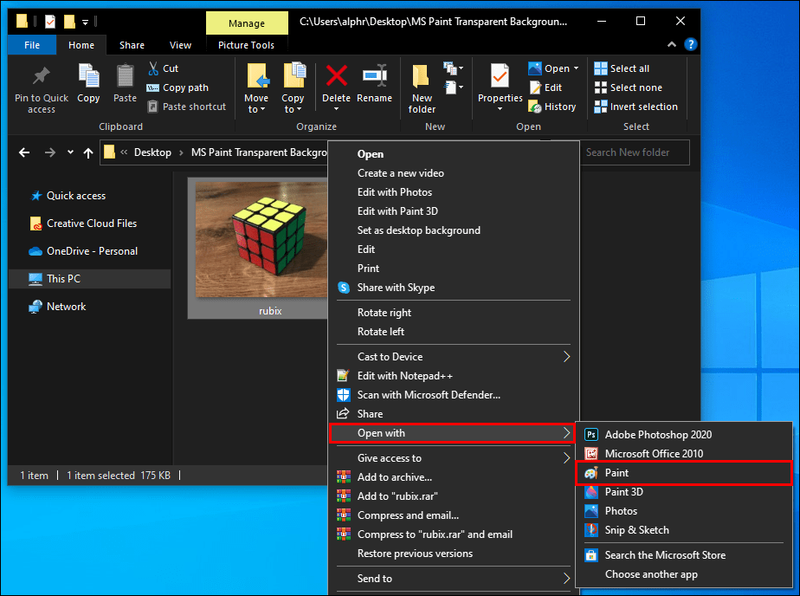
- מסרגל הכלים, בחר צבע 2 ובחר צבע רקע לתמונה שלך.
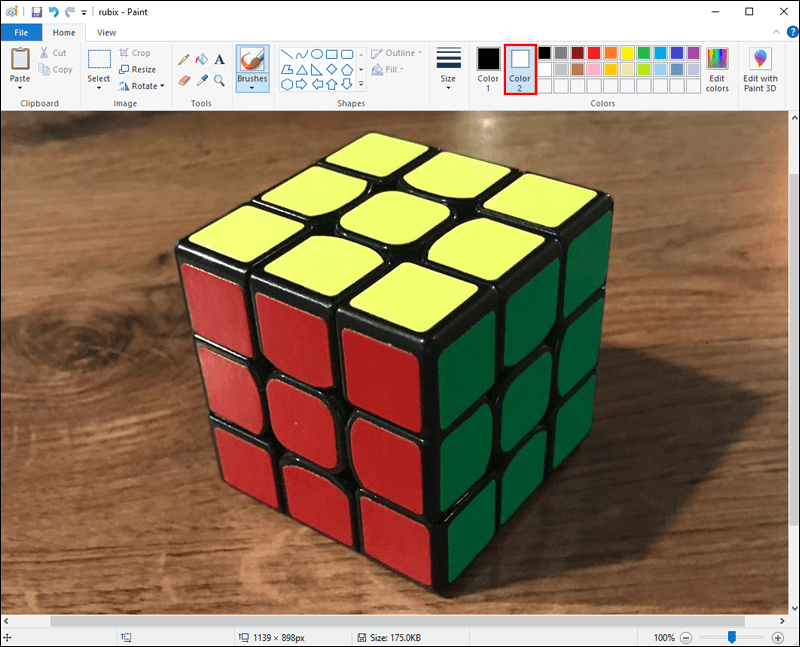
- לאחר מכן, לחץ על הכלי טפטפת בסרגל הכלים.

- בחר את רקע התמונה. כעת תוכל להפריד את התמונה שלך מהרקע.
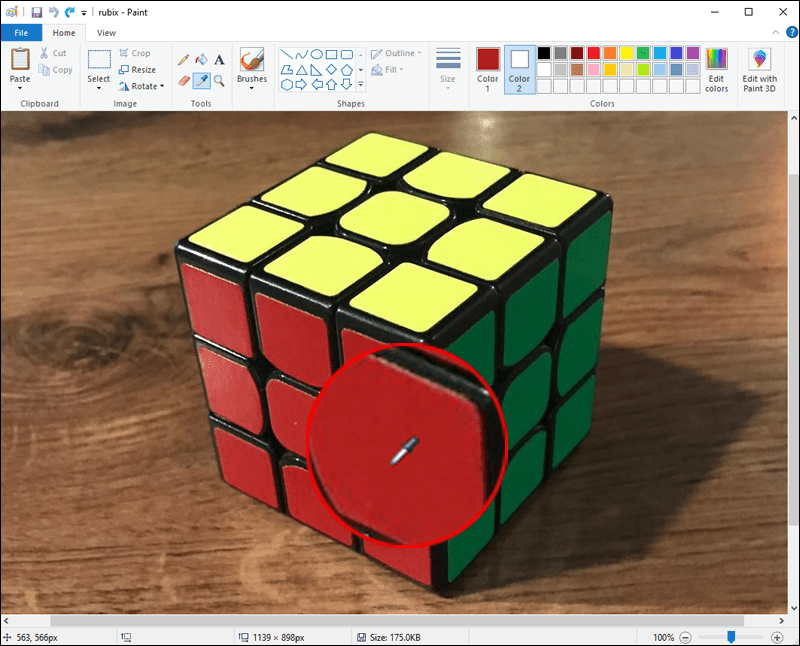
- היכנסו לתפריט בחירה בסרגל הכלים ולחץ על בחירה שקופה מהאפשרויות הזמינות. ודא שתיבת הסימון לצד פונקציה זו מסומנת.
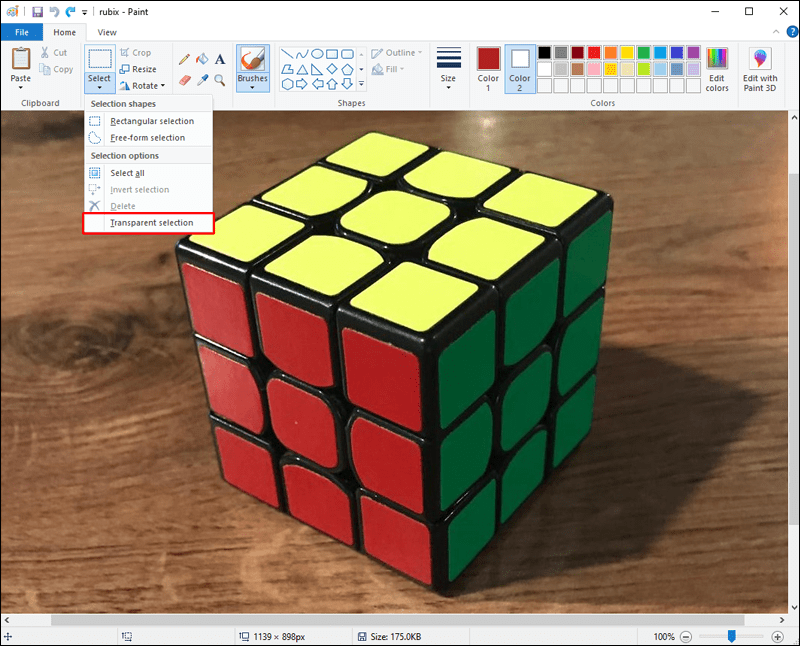
- בשלב זה אתה יכול לבחור בחירה מלבנית או בחירה בצורה חופשית.
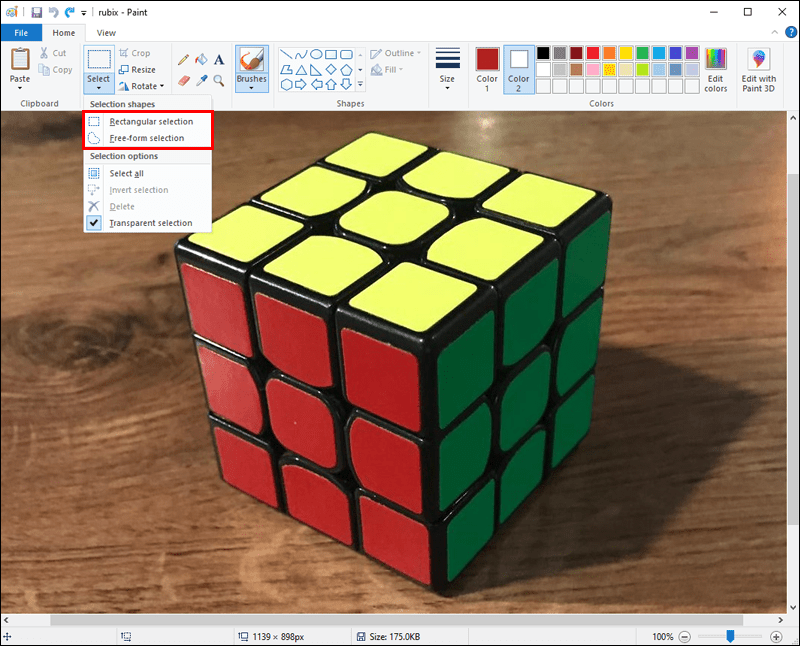
- כעת, בחר את החלק בתמונה שברצונך להפריד על ידי לחיצה על הכפתור השמאלי בעכבר.
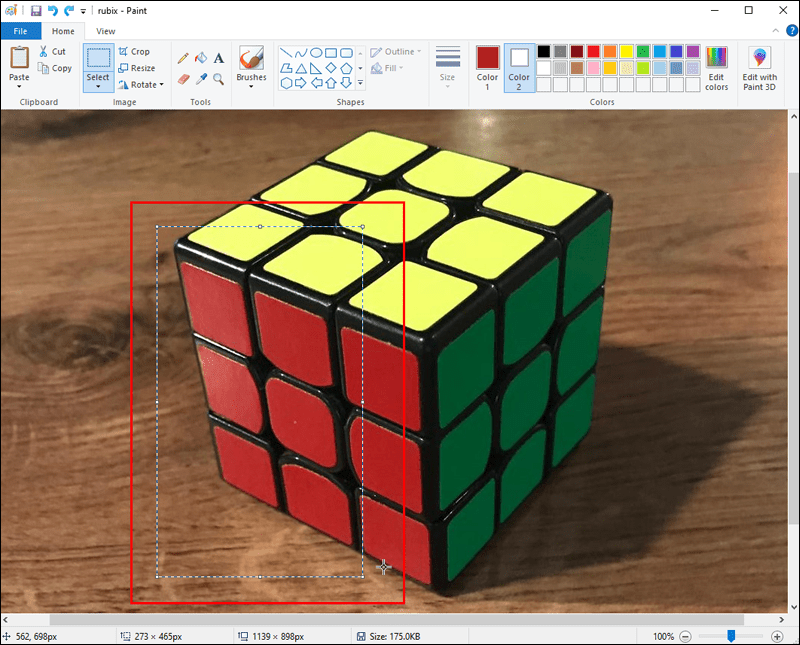
- לחץ לחיצה ימנית על התמונה ובחר גזור או העתק.
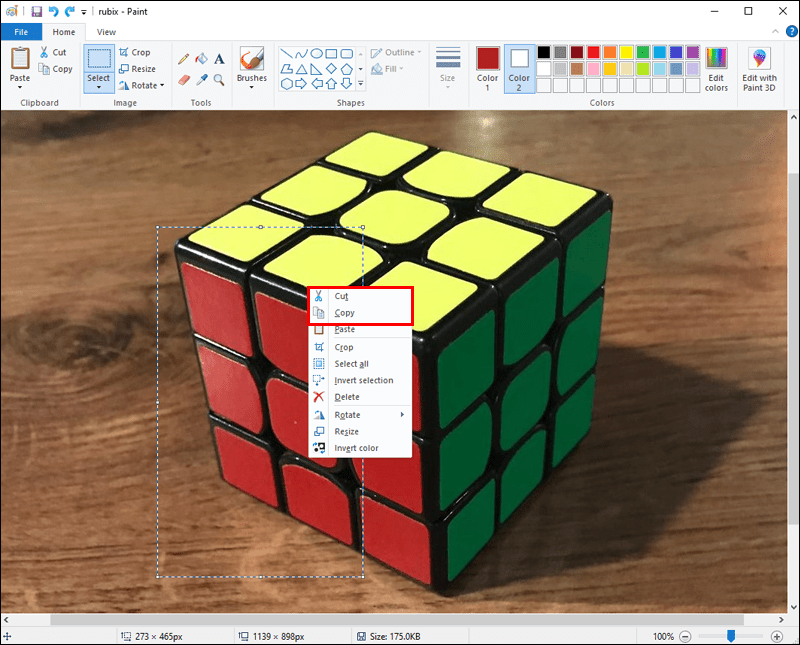
- פתח קובץ Paint חדש ולחץ באמצעות לחצן העכבר הימני כדי להדביק את התמונה שבחרת.
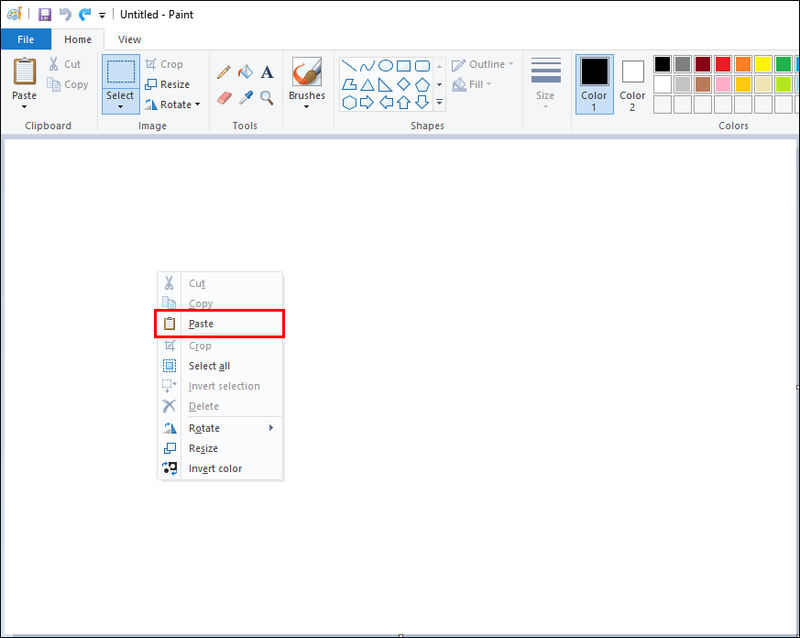
- הרקע אמור כעת להיות שקוף.
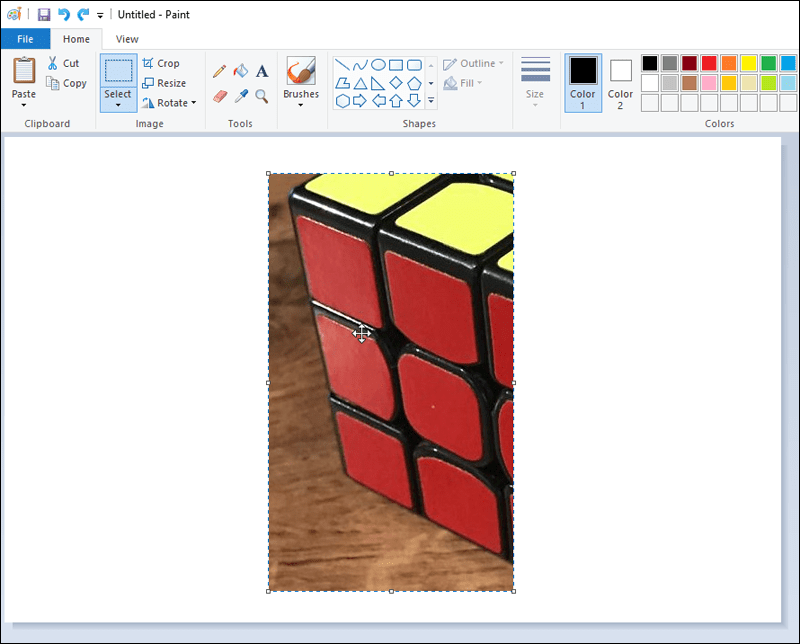
אם ביצעת את השלבים האלה ועדיין נאבקת ליצור רקע שקוף, ייתכן שתרצה ליישם תוכנת המרת תמונה. דוגמה למערכת כזו היא של מיקרוסופט ממיר תמונה מה שיכול לעזור לך לחדד את כל הבעיות שאתה עשוי להיתקל בהן בשקיפות ב-MS Paint.
MS Paint Text: רקע שקוף
רקע טקסט שקוף משמש לעתים קרובות ב- MS Paint כדי להעלות אפקט עיצובי. התכונה יכולה להוסיף עומק לפרויקט שלך והיא פיסת ידע שימושית שיש.
הנה איך לעשות את זה:
- מסרגל הכלים שלך בצד שמאל של החלון שלך, בחר את סמל הטקסט (הוא כולל א' גדולה).
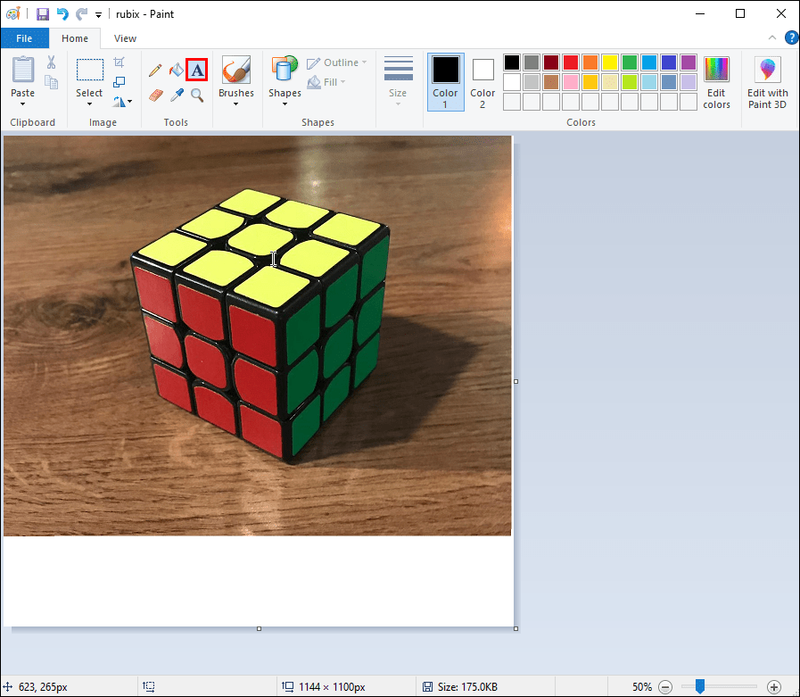
- לאחר בחירת סמל זה, תבחין בחבורה של אייקונים חדשים בדף שלך. בחר בסמל רקע שקוף.

- לאחר מכן, השתמש בעכבר כדי לצייר תיבת טקסט שבה תרצה שהכתיבה שלך תופיע. קח את הזמן שלך עם זה כי ברגע שזה מוגדר, לא תוכל לשנות את גודלו מבלי להתחיל מאפס.
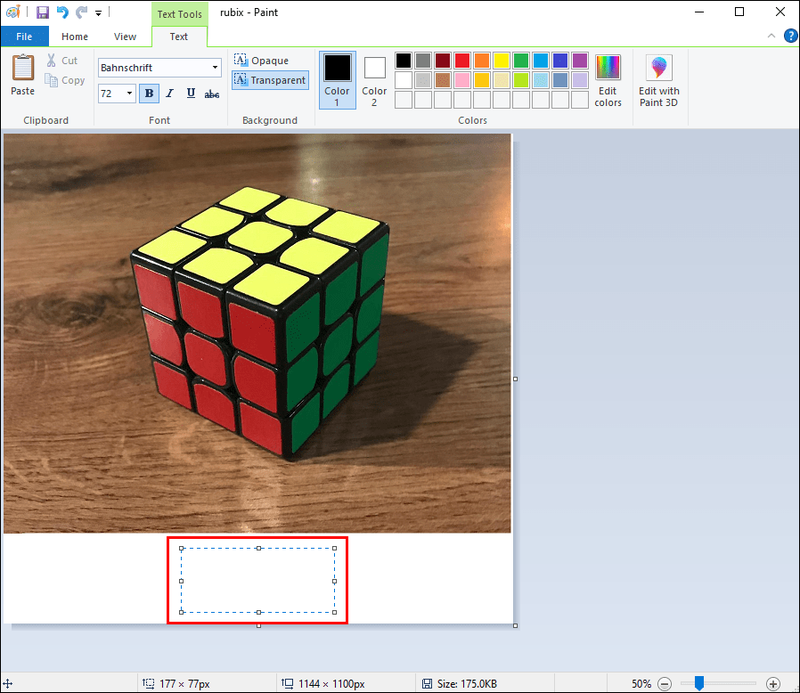
- בחר את הגופן, הגודל והצבע שבהם ברצונך להשתמש מסרגל הכלים ולאחר מכן הקלד את הטקסט שלך.
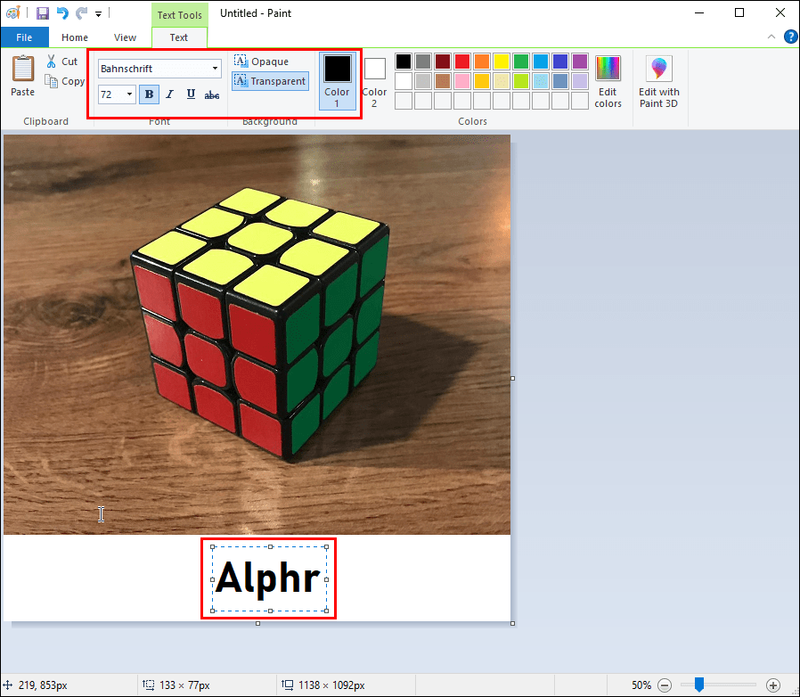
- לאחר שתהיה מרוצה, לחץ מחוץ לתיבת הטקסט כדי להגדיר את השינויים שלך.
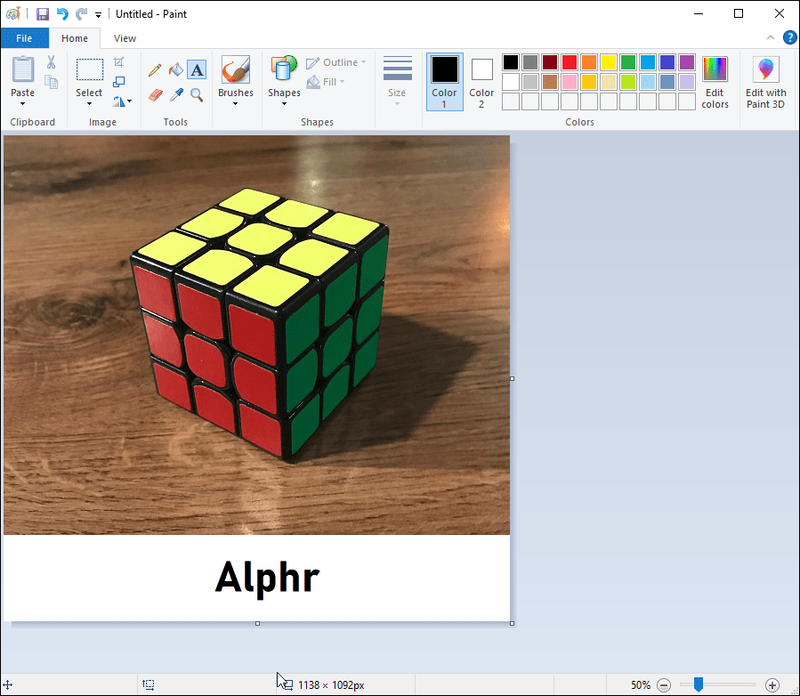
- לאחר מכן תבחין שרקע הטקסט שקוף כעת.
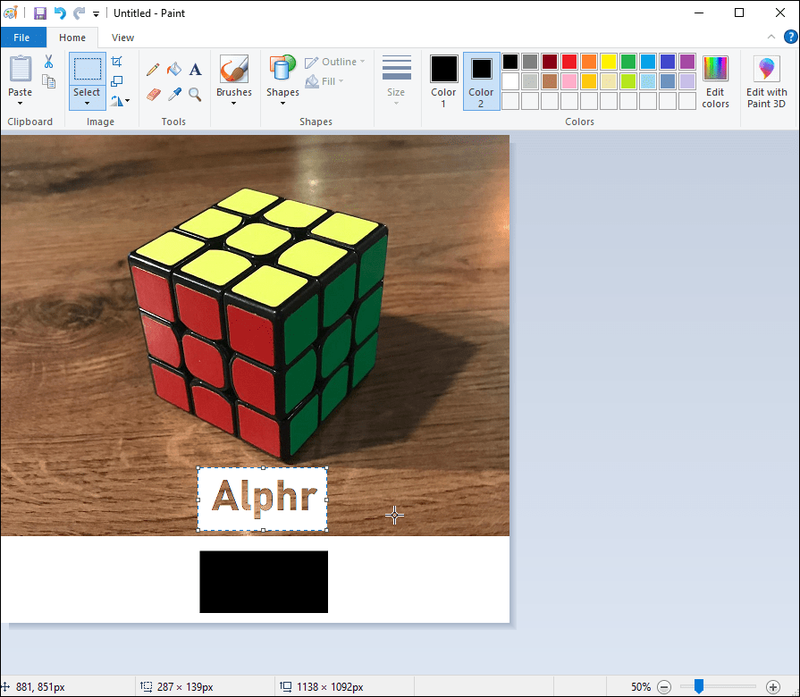
שאלות נפוצות נוספות
כיצד אוכל לבחור רקע ב-MS Paint?
אם ברצונך לבחור רקע אחר לפרויקט שלך, פשוט בצע את השלבים הבאים:
1. פתח את MS Paint ולאחר מכן פתח את התמונה שברצונך לערוך.
2. מסרגל הכלים בצד שמאל, בחר צבע 2.
3. לאחר מכן, לחץ על הכלי טפטפת.
האם אני צריך שיהיה לי iTunes כדי לשים מוזיקה ב- iPod שלי
4. לאחר שעשית זאת, לחץ לחיצה ימנית על הרקע של התמונה שלך ובחר את הצבע שבו תרצה להשתמש.
איך מוסיפים תמונה לרקע ל-MS Paint?
אם ברצונך להוסיף תמונה נפרדת כרקע שלך, עליך לבצע את הפעולות הבאות:
1. עבור לצייר ובחר פתח מהסרגל העליון.
2. לאחר מכן, בחר מדבקות מהתפריט הנפתח.
3. היכנסו לסמל התיקייה שנמצא בסרגל הצד ולחץ על הוסף מדבקות.
4. חפש את התמונה שבה ברצונך להשתמש.
5. בחר פתח כדי להדביק את התמונה על הקנבס.
תהיה יותר שקוף
הוספת רקע שקוף לתמונה ב-MS Paint יכולה לעזור לך לשפר את העיצוב הכולל של הפרויקט שלך. לדעת כיצד להשתמש בכלי זה יכול להיות חלק מכריע במסע עריכת הגרפיקה שלך, במיוחד אם אתה מתחיל.
אנשים רבים שרק התחילו בקריירה של עיצוב גרפי עשויים לבחור להשתמש ב-MS Paint כדרך להכיר את תהליך העריכה לפני המעבר לתוכנה מתקדמת יותר.
האם אתה משתמש ב-MS Paint עבור הפרויקטים שלך? האם היה לך קל ליצור רקע שקוף? ספר לנו על החוויות שלך בקטע ההערות למטה.